!!! aktualizovaný obsah !!!
SOLIDWORKS Connected a DraftSight Connected poskytují přístup ke všem rolím s aplikacemi, které máte přístupné na platformě 3DEXPERIENCE. Funkce platformy jsou přístupné ve webovském prohlížeči a pokud jste online, můžete pracovat z jakéhokoliv zařízení. Můžete nahrát obsah přímo na platformu s možností okamžitě zobrazit, upravit, spravovat a sdílet svojí práci. Cloudová platforma automaticky ukládá a spravuje data ve verzích v bezpečném prostředí 3DSpace. Veškerý obsah multiCAD aplikací je tímto integrován a sdílen v jednotném prostředí platformy.
3DEXPERIENCE je cloudová platforma pro spolupráci, která poskytuje transparentní správu dat PLM. Na platformě můžete vyhledávat, ukládat, spravovat a sdílet obsah nebo soubory z jakéhokoliv zařízení pro další spolupráci.
Registrace účtu ID 3DEXPERIENCE
Obdrželi jste e-mail s pozvánkou s výzvou ke kliknutí na odkaz pro přihlášení nebo vytvoření ID 3DEXPERIENCE pro přístup na platformu. Pokud již máte ID 3DEXPERIENCE, klikněte zde na přihlášení a budete přesměrováni přímo do panelu My First Dashboard. Pokud potřebujete změňte si heslo.
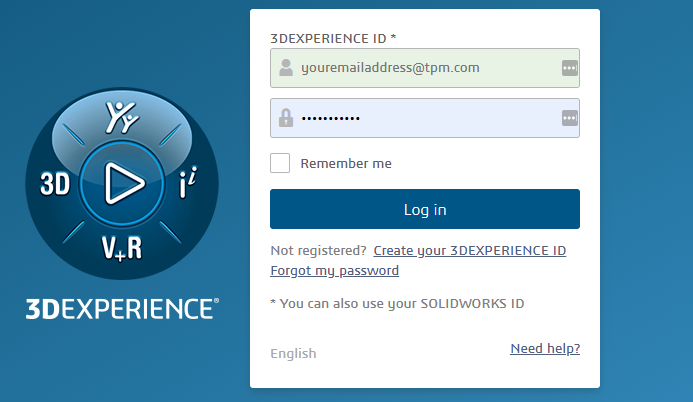
- Na přihlašovací webové stránce zadejte své ID 3DEXPERIENCE, e-mailovou adresu a heslo
- Kliknutím na odkaz z doručeného e-mailu potvrdíte objednávku
- Rozklikněte odkaz v prohlížeči a pro souhlas si přečtěte smlouvu až na konec
- Po odsouhlasení dostanete další e-mail s potvrzením a číslem vaší cloudové platformy
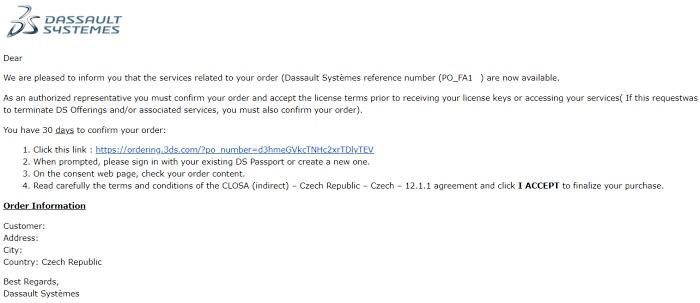
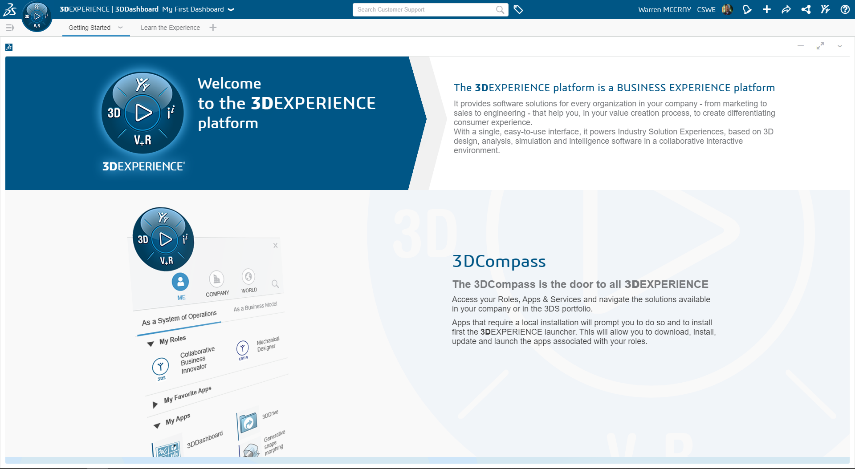
Panel – Dashboard
Panel – Dashboard je přizpůsobitelná stránka s jednou nebo několika záložkami – Tabs. Každá záložka obsahuje jeden nebo více widgetů aplikace. Každý widget může přinést služby aplikace z různých zdrojů. Po prvním přihlášení jste přesměrováni na Panel – My First Dashboard a zobrazí průvodce, který poskytuje přehled uživatelského rozhraní a ukazuje klíčové koncepty a funkce. Můžete otevírat aplikace nebo přistupovat k dalším panelům. Prostřednictvím modrého tlačítka kompasu můžete prozkoumat všechny role s aplikacemi, které vám byly uděleny, požádat o nové role a prozkoumat celé portfolio platformy.

Nový panel
V pravém horním rohu úvodní stránky je k dispozici sortiment ikon. Znaménko plus poskytne rozevírací nabídku, která vám umožní přidat přidat nový panel. Klikněte na možnost Dashboard a objeví se okno Create Dashboard. Máte možnost vytvořit nový panel nebo vytvořit panel ze šablony. Otevře se okno levého podokna, které zobrazí nový panel i všechny další panely, ke kterým máte přístup.
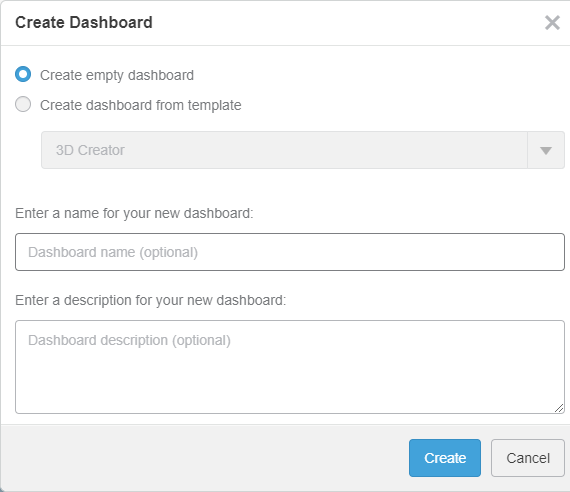
Nová záložka
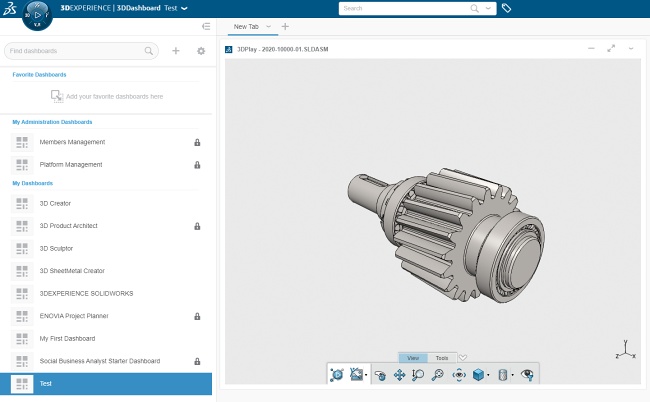
Jak přidat widget aplikace na záložku panelu
Widgety s aplikacemi jsou k dispozici u jednotlivých rolí. Začneme rolí pro spolupráci 3DSwymer. První aplikace, které můžeme přidat na záložku panelu, jsou 3DDrive a 3DPlay. Přetáhněte je na záložku panelu vpravo. 3DPlay umožní prohlížet, upravovat a označovat soubory z 3DDrive. Když přetahujete widget aplikace doprava, objeví se přerušovaný obrys pro umístění na záložce panelu. Pro další spolupráci použijte komunitní aplikaci 3DSwym. V aplikaci si uživatelé vyměňují informace, nápady, kladou dotazy a vyměňují si obsah, např. sdílený s prohlížečem 3DPlay.
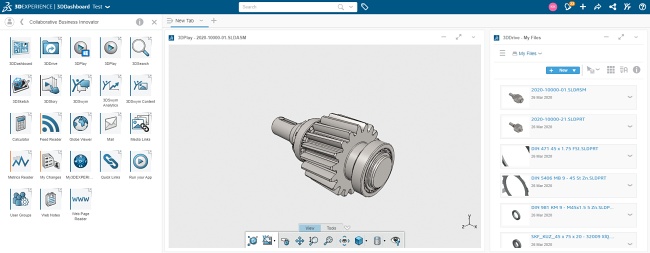
Nastavení platformy 3DEXPERIENCE administrátorem
Pokud jste administrátorem platformy, můžete pozvat další uživatele, udělit jim odpovídající role a volitelně uspořádat a přizpůsobit platformu. Po vstupu na platformu:
- Pozvěte uživatele, přidělte uživatelům role a přizpůsobte si platformu pro svojí firmu
- Vytvářejte a spravujte komunity pro spolupráci – Communities
- Vytvářejte a spravujte společné prostory – Collaborative Spaces tak, aby vaši uživatelé mohli ukládat obsah do formátu platformy a spolupracovat v úložišti 3DSpace
- Vytvářejte a sdílejte panely se záložkami – Dashboards
Prostřednictvím tlačítka modrého kompasu můžete prozkoumat všechny role s aplikacemi, které byly uděleny, popř. požádat o nové role v rámci celé platformy.
Role obsahují aplikace
Přidělené role vám umožní snadný přístup a správu aplikací, které potřebujete použít při každodenní práci. Tlačítko modrého kompasu zobrazuje udělené role s aplikacemi. Aplikace se otevírají jako widgety na záložce panelu. Některé aplikace na záložce panelu otevřou více než jeden widget. Widget je interaktivní oblast na záložce panelu, která poskytuje služby pro aplikace nebo zobrazí obsah.
Obrázek níže ukazuje uživatelské rozhraní záložky panelu pro 3 různé typy aplikací:
- Dashboard Apps – odkazový rámeček pro widget aplikace
- Native Apps – aplikace, která je po instalaci spouštěna z desktopu
- Web Apps – spustí přístup k dokumentům, projektům, úkolům a dalším
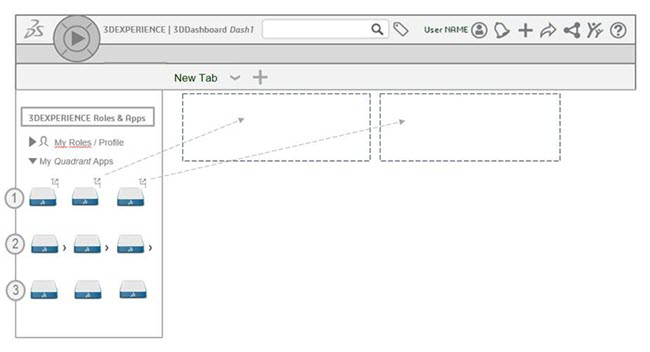
Menu horní lišty s vyhledáváním obsahu
![]() Search: vyhledávání obsahu
Search: vyhledávání obsahu
![]() 6WTags: filtrování obsahu
6WTags: filtrování obsahu
![]() Me: přihlášený uživatel
Me: přihlášený uživatel
![]() Notifications: oznámení
Notifications: oznámení
![]() Add: přidání záložky, panelu
Add: přidání záložky, panelu
![]() Share: sdílení obsahu
Share: sdílení obsahu
![]() Content: soubory z různých zdrojů – disky 3DDrive, Dropbox, Google Disc, OneDrive
Content: soubory z různých zdrojů – disky 3DDrive, Dropbox, Google Disc, OneDrive
![]() Communities: komunitní aplikace
Communities: komunitní aplikace
![]() Help: nápověda a podpora
Help: nápověda a podpora
Videoprezentace s přístupem na platformu
Prozkoumejte základy platformy 3DEXPERIENCE:
- Panely – Dashboardy
- Tlačítko kompasu – Compass
- Menu v liště s vyhledáváním